当前位置:首页 > 帮助中心 > 自己组装电脑后怎么装系统?组装电脑装系统方法【图示】
自己组装电脑后怎么装系统?组装电脑装系统方法【图示】
自己组装电脑后怎么装系统?在看到别人组装电脑的时候,自己是不是也会心动,想要组装一台适合自己的电脑呢?但是,你知道组装电脑之后,要怎么为电脑安装上系统吗?这里介绍一个重装系统的方法,相信可以帮助到你,想要学习的朋友,就一起来看看组装电脑装系统方法图示吧。
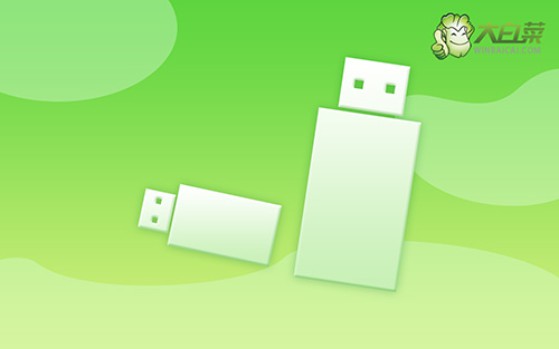
一、系统u盘重装所需工具
系统版本: Windows 10专业版
二、系统u盘重装前期准备
1、在进行系统重新安装之前,建议大家都要先检查好电脑整体状态,比如说硬盘有没有坏道,有的话就像修复。毕竟,重装系统主要是针对硬盘进行操作,先检查会更加安全。
2、制作u盘启动盘有很多要注意的事项,比如说要提前关闭安全杀毒软件,因为制作过程涉及系统文件,很容易被误杀,导致u盘启动盘制作失败,影响最终系统安装。
3、Windows系统镜像,要选用安全可靠的来使用,毕竟谁都不想重装系统后,电脑还是有问题。你可以在“msdn我告诉你”网站进行下载,如图所示,点击展开后就可以操作了。
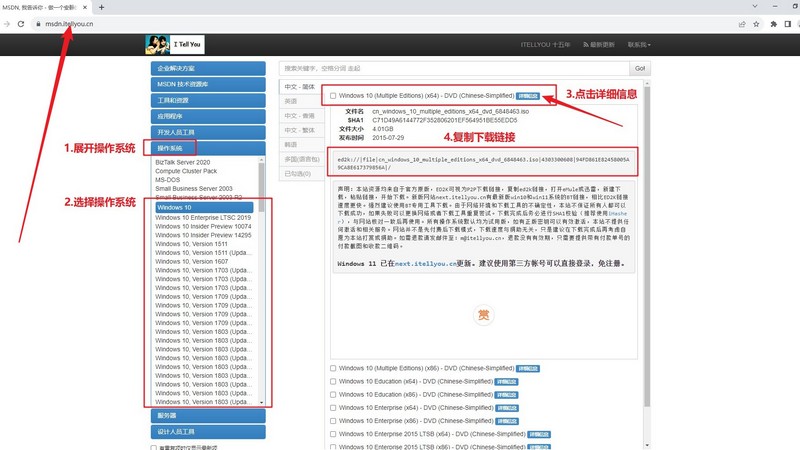
三、系统u盘重装操作步骤
第一步:制作大白菜u盘
1、搜索并打开大白菜官网,下载需要的大白菜u盘启动盘制作工具备用。
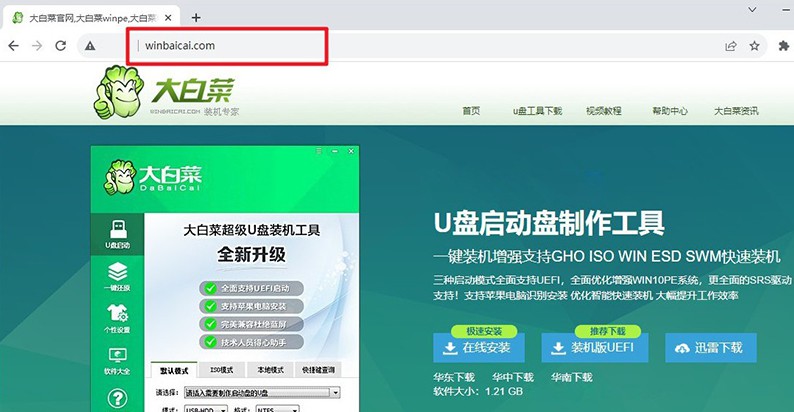
2、接入准备好的u盘,如图所示,默认设置,点击一键制作成usb启动盘即可。
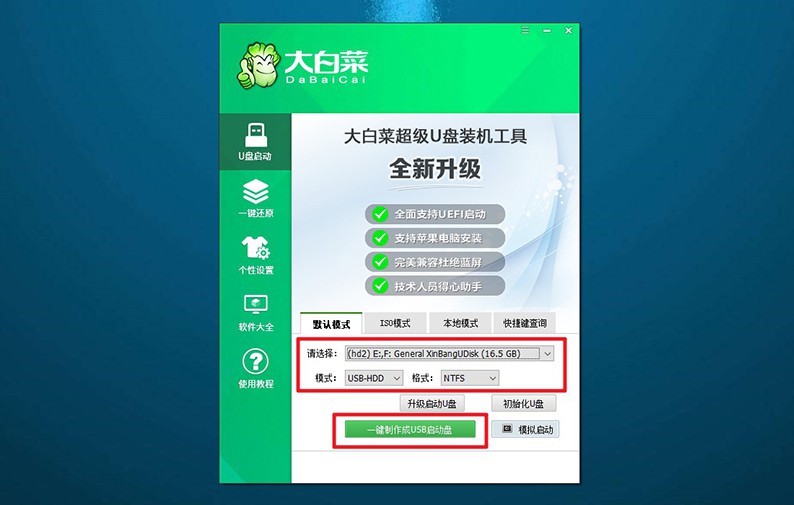
3、此外,大家可以选择将Windows系统镜像保存在u盘启动盘之中,方便使用。
第二步:启动大白菜u盘
1、电脑设置u盘启动才可以重装系统,大家可以使用u盘启动快捷键来设置,简单很多。
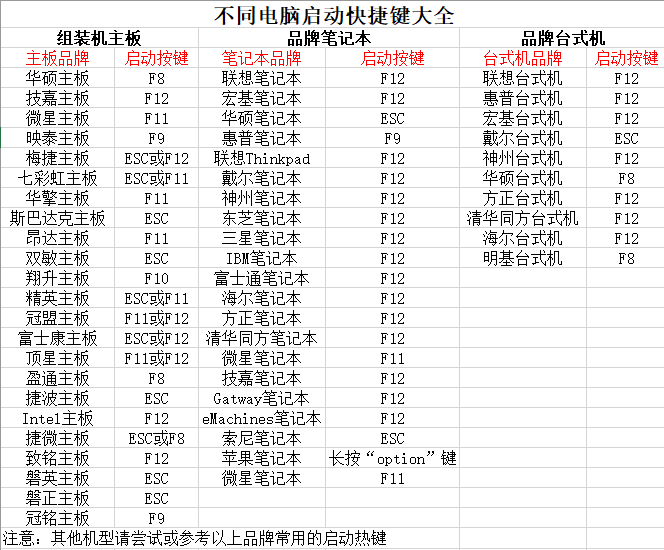
2、如图所示,电脑重启并使用U盘启动快捷键设置进入启动界面,选中u盘对应选项并回车即可。
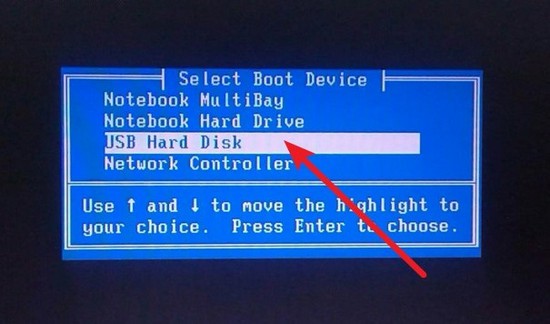
3、进入大白菜主菜单后,一般选择【1】并回车,即可进入winpe桌面准备重装了。
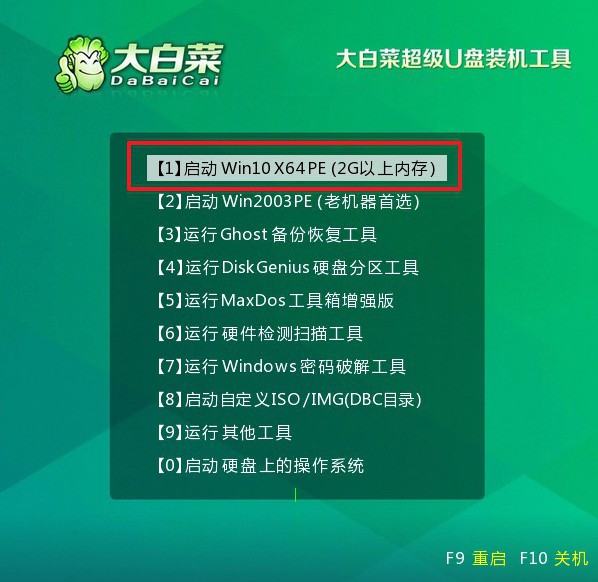
第三步:使用大白菜u盘装系统
1、进入winpe桌面后,打开一键装机软件后,选择将系统镜像安装到“C盘”,点击“执行”即可。
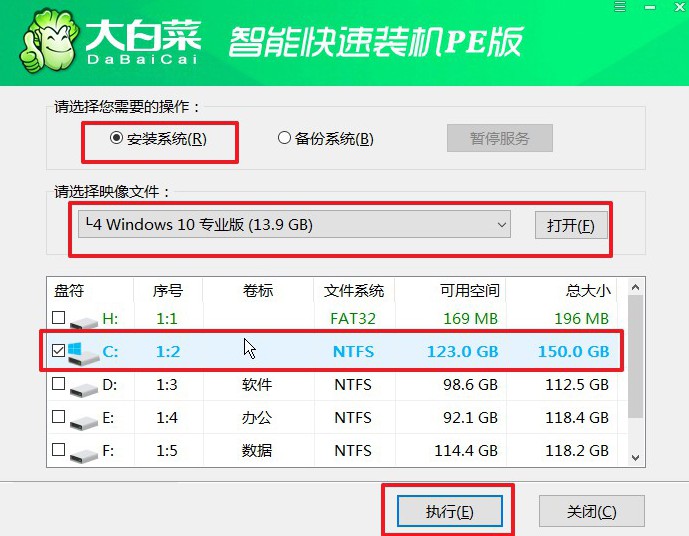
2、稍后,就会弹出还原设置页面,一般默认选项,直接点击“是”即可。
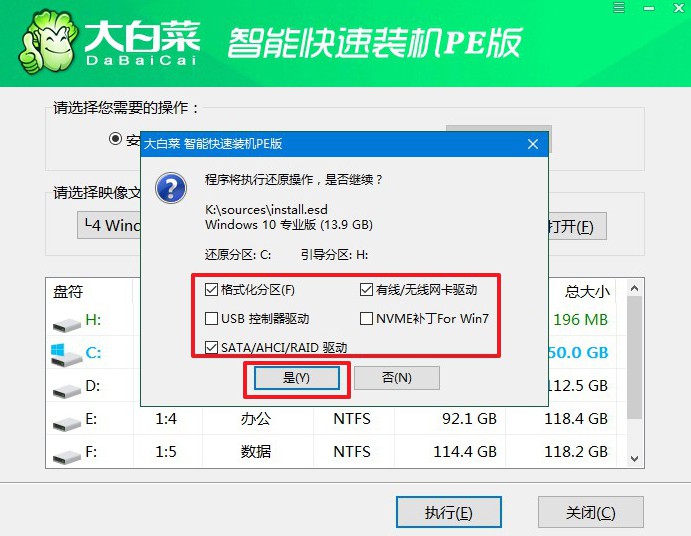
3、装机软件准备重装系统期间,会弹出进程界面,注意勾选“完成后重启”选项。
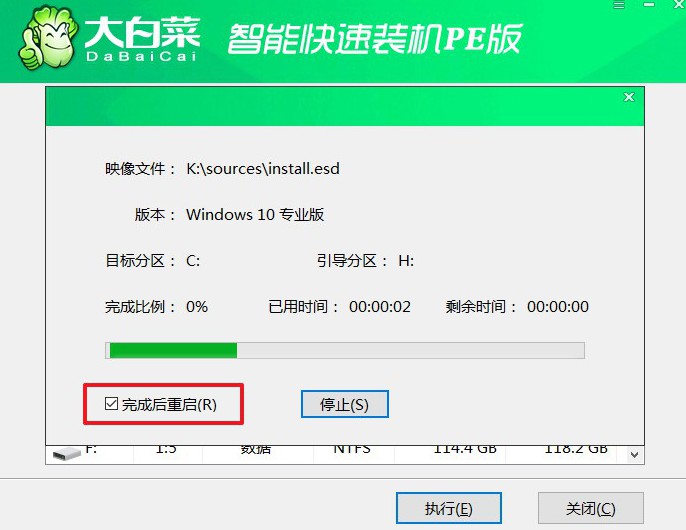
4、最后,大白菜装机软件就会自动安装Windows系统,不需要你进行其他操作了。

四、系统u盘重装常见故障
装机完成后重启不了系统?
使用Windows安装媒体进行修复安装: 如果系统文件损坏,可以尝试使用Windows安装媒体进行修复安装。在安装媒体中选择“安装”,然后选择“保留文件和应用程序进行安装”。
使用系统还原或系统映像: 如果你在安装系统之前创建了系统还原点或系统映像,可以尝试使用这些功能进行系统还原。
重新安装系统: 如果上述方法无效,可能需要重新安装系统。确保在重新安装前备份重要数据。
联系专业技术支持: 如果你不确定如何进行故障排除,或者尝试了上述方法后问题仍然存在,建议联系计算机制造商的技术支持或寻求专业帮助。
重装系统读取不了u盘怎么装驱动?
检查U盘连接: 确保U盘已正确插入计算机的USB端口。有时候,不良的连接可能导致U盘无法被系统正常读取。
更换USB端口: 尝试将U盘插入计算机的不同USB端口,有时候某些端口可能存在问题。
使用其他U盘: 如果可能的话,尝试使用其他U盘。有时候U盘本身可能有问题。
检查U盘文件系统: 确保U盘的文件系统是Windows系统所支持的,例如FAT32或NTFS。如果U盘使用了其他不被支持的文件系统,可能会导致系统无法读取。
制作启动U盘: 使用专业的工具如Rufus或Windows USB/DVD下载工具,确保正确制作启动U盘。这些工具通常会将U盘格式化为FAT32,并将引导信息写入U盘。
现在,大家应该都知道组装电脑装系统方法图示吧。其实,除了刚组装好的电脑可以用u盘启动盘来安装系统之外,那些本来就安装了系统的电脑也可以。比如说你发现电脑系统故障了,无法正常使用的话,就可以用它来重装系统了。

